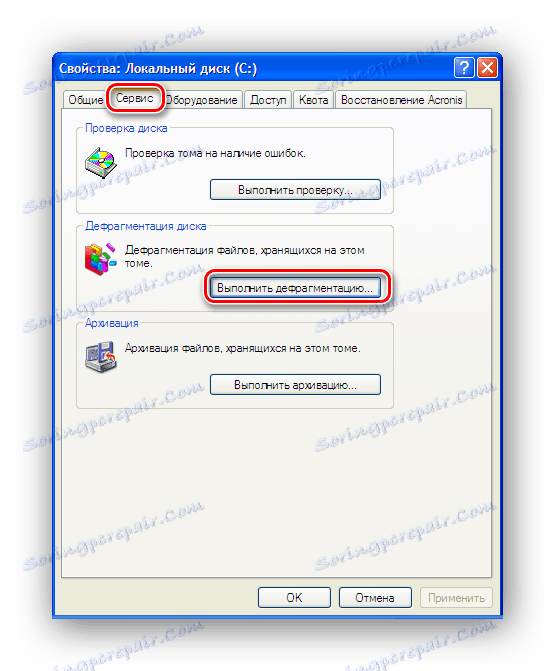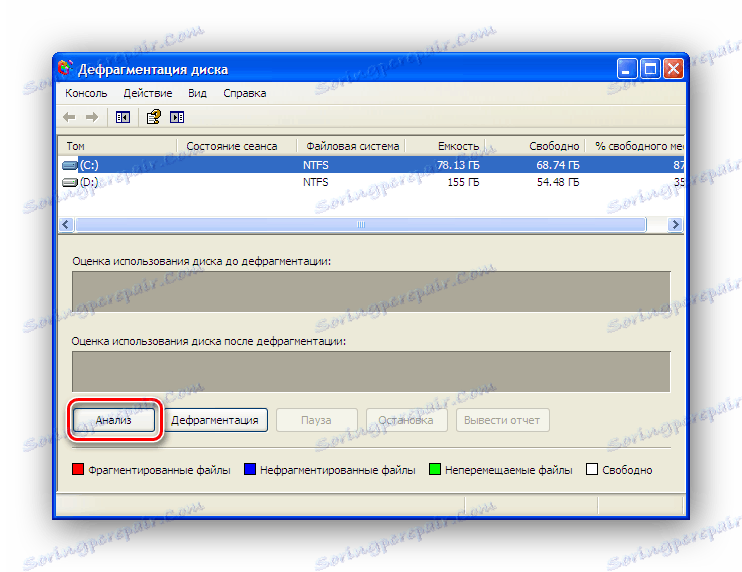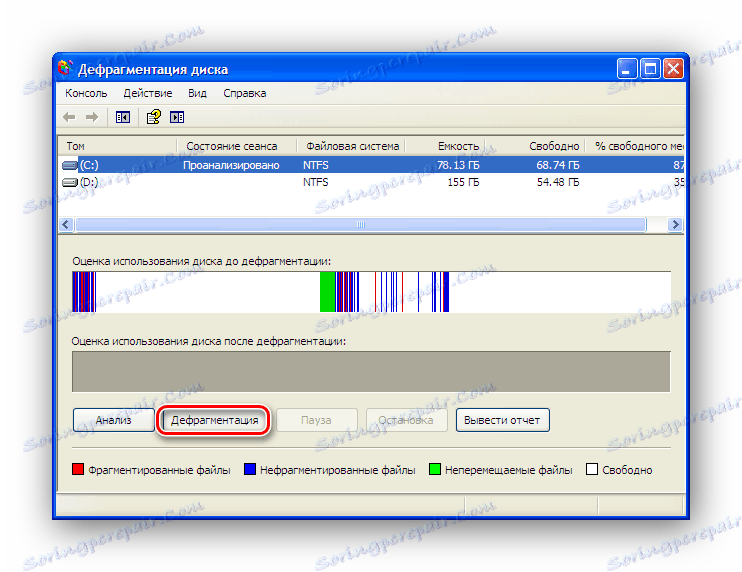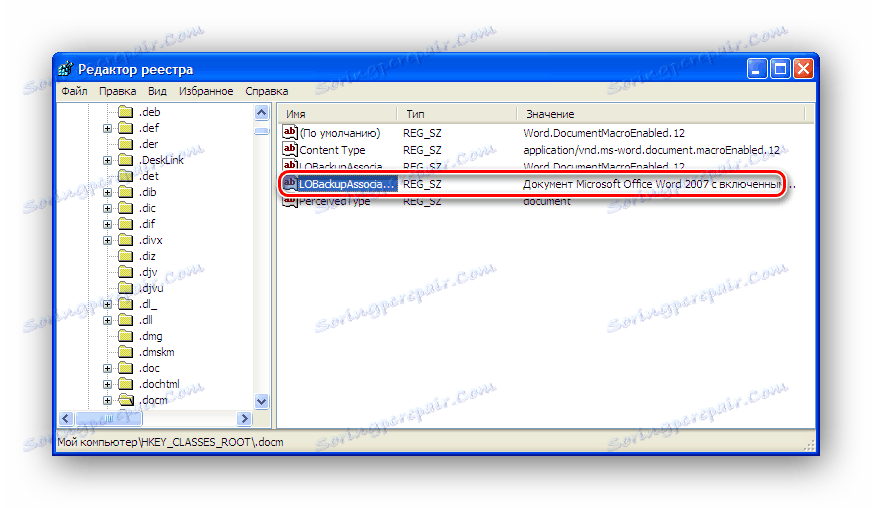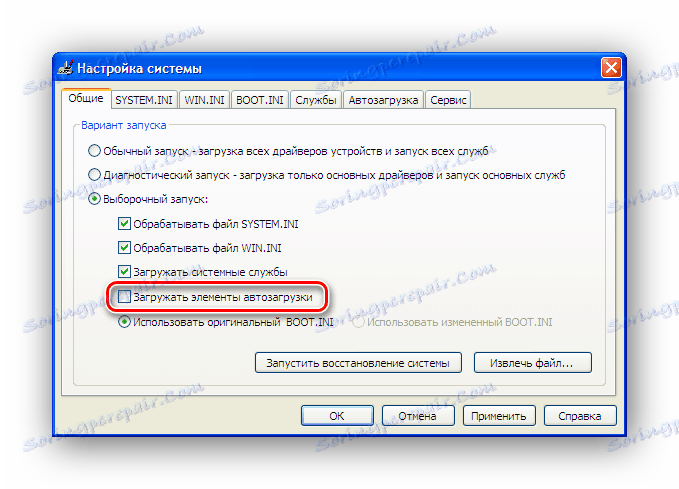Što učiniti ako usporava Windows XP
Mnogi korisnici sustava Windows XP suočili su se s takvom situacijom, kada sustav nakon nekog vremena nakon instalacije počinje usporavati. To je vrlo neugodno, jer je posljednje vrijeme računalo radilo pri normalnoj brzini. No, ova nevolja je lako prevladati kada su poznati razlozi za njegovu pojavu. Razmotrit ćemo ih dalje.
sadržaj
Razlozi usporavanja sustava Windows XP
Postoji nekoliko razloga zašto računalo počinje usporavati. Može se povezati s hardverom i s operacijom samog operacijskog sustava. Također se događa kada je uzrok sporog rada istodobno utjecaj nekoliko čimbenika. Stoga, kako biste osigurali uobičajene performanse vašeg računala, morate imati barem opću ideju o tome što može dovesti do kočnica.
Razlog 1: Prekomjerno zagrijavanje željeza
Hardverski problemi jedan su od najčešćih uzroka usporavanja vašeg računala. Konkretno, to dovodi do pregrijavanja matične ploče, procesora ili video kartice. Najčešći uzrok pregrijavanja je prašina.
Prašina je glavni neprijatelj računalnog "željeza". To narušava uobičajeni rad računala i može uzrokovati prekid.

Da biste izbjegli takvu situaciju, potrebno je čišćenje prašine sa sustavne jedinice najmanje jednom svaka dva do tri mjeseca.
Prijenosna računala češće pate od pregrijavanja. No, kako bi ispravno rastavili i sastavili laptop, potrebne su određene vještine. Stoga, ako nema pouzdanja u njihovo znanje, bolje je povjeriti čišćenje prašine od njega specijalistu. Osim toga, pravilno rukovanje uređajem uključuje postavljanje na takav način da se osigura pravilno provjetravanje svih njegovih komponenti.
Više detalja: Pravilno čišćenje vašeg računala ili prijenosnog računala od prašine
Ali ne samo da prašina može uzrokovati pregrijavanje. Stoga, trebate povremeno provjeravati temperaturu procesora i video kartice. Ako je potrebno, trebate promijeniti toplinsku tijesto na procesoru, provjeriti kontakte na video kartici ili čak zamijeniti te dijelove kada se otkriju nedostaci.
Više detalja:
Testiramo procesor zbog pregrijavanja
Uklonite pregrijavanje video kartice
Razlog 2: prevelika particiju sustava
Tvrdi disk na kojemu je operacijski sustav instaliran (prema zadanim postavkama, to je pogon C) mora imati dovoljno slobodnog prostora za normalan rad. Za NTFS datotečni sustav, njezin volumen mora biti najmanje 19% ukupnog kapaciteta particije. U suprotnom, povećava vrijeme odziva računala i početak sustava traje mnogo dulje.
Da biste provjerili dostupnost slobodnog prostora na particiji sustava, jednostavno otvorite Explorer dvostrukim klikom na ikonu "Moje računalo" . Ovisno o načinu na koji se podaci prikazuju u prozoru, podaci o dostupnosti slobodnog prostora na particijama mogu se drugačije prikazati. No, najjasnije se mogu vidjeti otvaranjem svojstava diska iz kontekstnog izbornika, koji se poziva pomoću PCM-a.
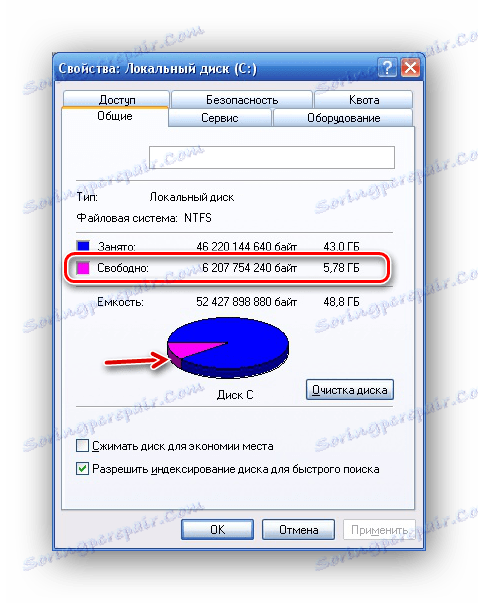
Ovdje su potrebne informacije dostavljene iu tekstu iu grafičkom obliku.
Oslobodite prostor na disku na različite načine. Najlakši način za korištenje alata koje pruža sustav. Za to vam je potrebna:
- U prozoru svojstava diska kliknite gumb "Čišćenje diska" .
- Pričekajte dok sustav ne procjenjuje količinu prostora koji se može osloboditi.
- Odaberite odjeljke koji se mogu izbrisati označavanjem potvrdnog okvira ispred njih. Ako je potrebno, možete pregledati određeni popis datoteka koje želite izbrisati klikom na odgovarajući gumb.
- Kliknite "U redu" i pričekajte da se postupak dovrši.
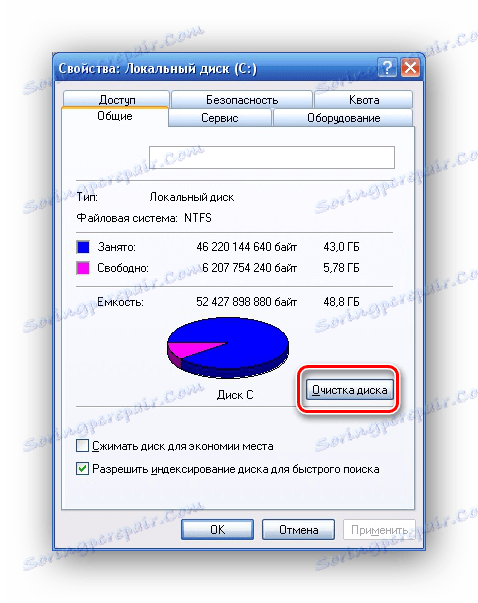

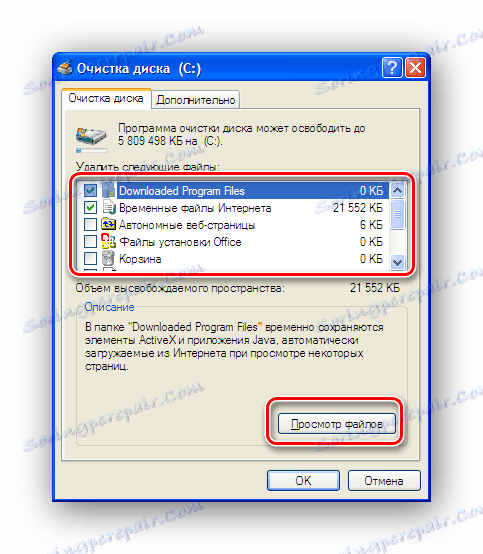
Za one koji nisu zadovoljni alatima sustava, možete koristiti programe trećih strana za čišćenje prostora na disku C. Njihova prednost je da, uz mogućnost čišćenja slobodnog prostora, u pravilu imaju čitav niz funkcija za optimizaciju sustava.
Više detalja: Kako ubrzati tvrdi disk
Alternativno, možete pogledati popis instaliranih programa koji se prema zadanim postavkama nalaze duž staze С:Program Files i uklonite one koji se ne koriste.
Jedan od razloga za prenatrpanost C sustava i usporavanje sustava je destruktivna navika mnogih korisnika da zadrže svoje datoteke na radnoj površini. Radna površina je mapa sustava i osim usporavanja rada, možete izgubiti svoje podatke u slučaju pada sustava. Stoga je preporučljivo pohraniti sve vaše dokumente, slike, audio i video zapise na disk D.
Razlog 3: Fragmentacija tvrdog diska
Značajka NTFS datotečnog sustava koji se koristi u sustavu Windows XP i novijim verzijama operacijskog sustava tvrtke Microsoft je da se datoteke s tvrdog diska tijekom vremena počinju podijeliti na mnoge dijelove koji se mogu nalaziti u različitim sektorima na znatnoj udaljenosti jedan od drugoga. Dakle, kako bi se pročitao sadržaj datoteke, OS mora čitati sve svoje dijelove, dok obavlja veći broj okretaja tvrdog diska nego u slučaju kada je datoteka predstavljena jednim fragmentom. Taj se fenomen zove fragmentacija i može znatno usporiti vaše računalo.
Da biste izbjegli kočenje sustava, potrebno je povremeno defragirati tvrdi disk. Kao i kod oslobađanja prostora, najlakši je način to učiniti alati sustava. Za početak postupka defragmentacije morate:
- U svojstvima C pogona idite na karticu "Servis" i kliknite gumb "Pokreni defragmentaciju" .
![Prijelaz na particiju defragmentacije pomoću alata sustava Windows XP]()
- Pokrenite analizu fragmentacije diska.
![7]()
- Ako je particija u redu, sustav će prikazati poruku koja kaže da defragmentacija nije potrebna.
![8]()
Inače, morate ga pokrenuti klikom na odgovarajući gumb.![9]()
Defragmentacija je vrlo dug proces, tijekom kojeg se ne preporučuje korištenje računala. Stoga je optimalno pokrenuti ga noću.
Kao u prethodnom slučaju, mnogi korisnici ne vole alat za defragmentaciju sustava i koriste softverske proizvode treće strane. Postoje mnogi. Izbor ovisi samo o osobnim preferencijama.
Više detalja: Defragmentacija tvrdog diska
Razlog 4: otpad u registru
Registry sustava Windows ima neugodno svojstvo s vremenom da pretjerano rastu. Postoje akumulirane pogrešne tipke i cjelokupni odjeljci koji su preostali iz dugo uklonjenih aplikacija, pojavljuje se fragmentacija. Sve to nije najbolji učinak na performanse sustava. Stoga je potrebno redovito čistiti registar.
Treba odmah primijetiti da alati sustava Windows XP ne mogu očistiti i optimizirati registar. Možete ga pokušati urediti samo u ručnom načinu rada, ali za to morate točno znati što treba izbrisati. Pretpostavimo da se trebamo potpuno riješiti tragova postojanja u sustavu Microsoft Office. Da biste to učinili, učinite sljedeće:
- Otvaramo Registry Editor unosom naredbe
regeditu prozor pokretanja programa.![10]()
Ovaj prozor možete nazvati s izbornika Start klikom na vezu Pokreni ili pomoću prečaca Win + R. - U uređivaču koji se otvori, upotrijebite tipkovnički prečac Ctrl + F da biste otvorili prozor za pretraživanje, u njega unesite "Microsoft Office" i pritisnite Enter ili kliknite "Pronađi sljedeće" .
![Potražite registarske nizove u sustavu Windows XP]()
- Izbrišite pronađene vrijednosti pomoću gumba Delete .
![12]()
- Ponovite korake 2 i 3 dok pretraživanje ne vrati prazan rezultat.
Gore opisana shema vrlo je glomazna i neprihvatljiva za veliku većinu korisnika. Stoga, postoji mnogo različitih alata za čišćenje i optimizaciju registra koji su stvorili razvojni programeri treće strane.
Više detalja: Kako očistiti registra sustava Windows od pogrešaka
Redovito korištenje jednog od ovih alata možete osigurati da registar nikada neće uzrokovati usporavanje računala.
Razlog 5: Veliki popis pokretanja
Često je razlog zašto Windows XP polako radi, prevelik je popis programa i usluga koji bi trebali početi kada se sustav pokrene. Većina ih je registrirana tijekom instalacije različitih aplikacija i nadzire dostupnost ažuriranja, prikuplja informacije o preferencijama korisnika ili čak i zlonamjerni softver koji pokušava ukrasti vaše povjerljive informacije.
Vidi također: Onemogućiti neiskorištene usluge u sustavu Windows XP
Da biste riješili ovaj program, pažljivo proučite startup popis i uklonite ga ili onemogućite softver koji nije ključan za sustav. To možete učiniti na sljedeći način:
- U prozoru za pokretanje programa unesite
msconfignaredbu.![13]()
- Odaberite selektivno pokretanje sustava i onemogućite automatsko učitavanje u njemu uklanjanjem kvačice iz odgovarajuće stavke.
![Onemogućite pokretanje u prozoru postavki sustava Windows XP]()
Ako morate radikalno riješiti problem, trebate ići na karticu "Startup" u prozoru postavki sustava i selektivno onemogućiti pojedinačne elemente tako da isključite potvrdne okvire ispred njih. Ista manipulacija se može obaviti s popisom usluga koje počinju pri pokretanju sustava. 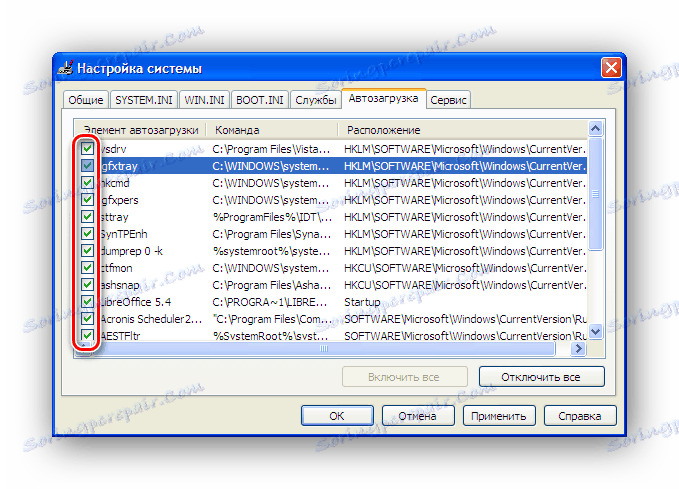
Nakon primjene promjena, računalo će se ponovno pokrenuti i pokrenuti s novim parametrima. Praksa pokazuje da čak i potpuno onesposobljavanje autoload-a ne negativno utječe na rad sustava, ali se može znatno ubrzati.
Kao iu prethodnim slučajevima, problem se može riješiti ne samo sustavnim sredstvima. Pokretne značajke imaju mnoge programe za optimizaciju sustava. Stoga, za našu svrhu, možete koristiti bilo koji od njih, na primjer, CCleaner ,
Razlog 6: Virusna aktivnost
Virusi uzrokuju mnoge probleme s računalom. Među ostalim, njihova aktivnost može značajno usporiti sustav. Stoga, ako je računalo počelo usporavati, provjeravanje virusa jedna je od prvih radnji koje korisnik mora poduzeti.
Postoji mnogo programa osmišljenih za borbu protiv virusa. Nema smisla popisati ih sve sada. Svaki korisnik ima vlastite sklonosti. Morate se pobrinuti da anti-virus baza podataka uvijek bude ažurirana i povremeno vrši provjere sustava.
Više detalja:
Antivirus za Windows
Softver za uklanjanje računalnih virusa
Ovdje, ukratko, i sve o razlozima sporog rada sustava Windows XP i kako ih eliminirati. Ostaje samo napomenuti da je drugi razlog za spor rad računala je sam Windows XP. Microsoft je prestao podržavati u travnju 2014., a sada svaki dan ovaj OS postaje sve ranjiviji na prijetnje koje se stalno pojavljuju na mreži. Sve je manje u skladu sa zahtjevima sustava novog softvera. Stoga, bez obzira na to kako volimo ovaj operacijski sustav, moramo priznati da je njeno vrijeme otišlo i razmislite o ažuriranju.